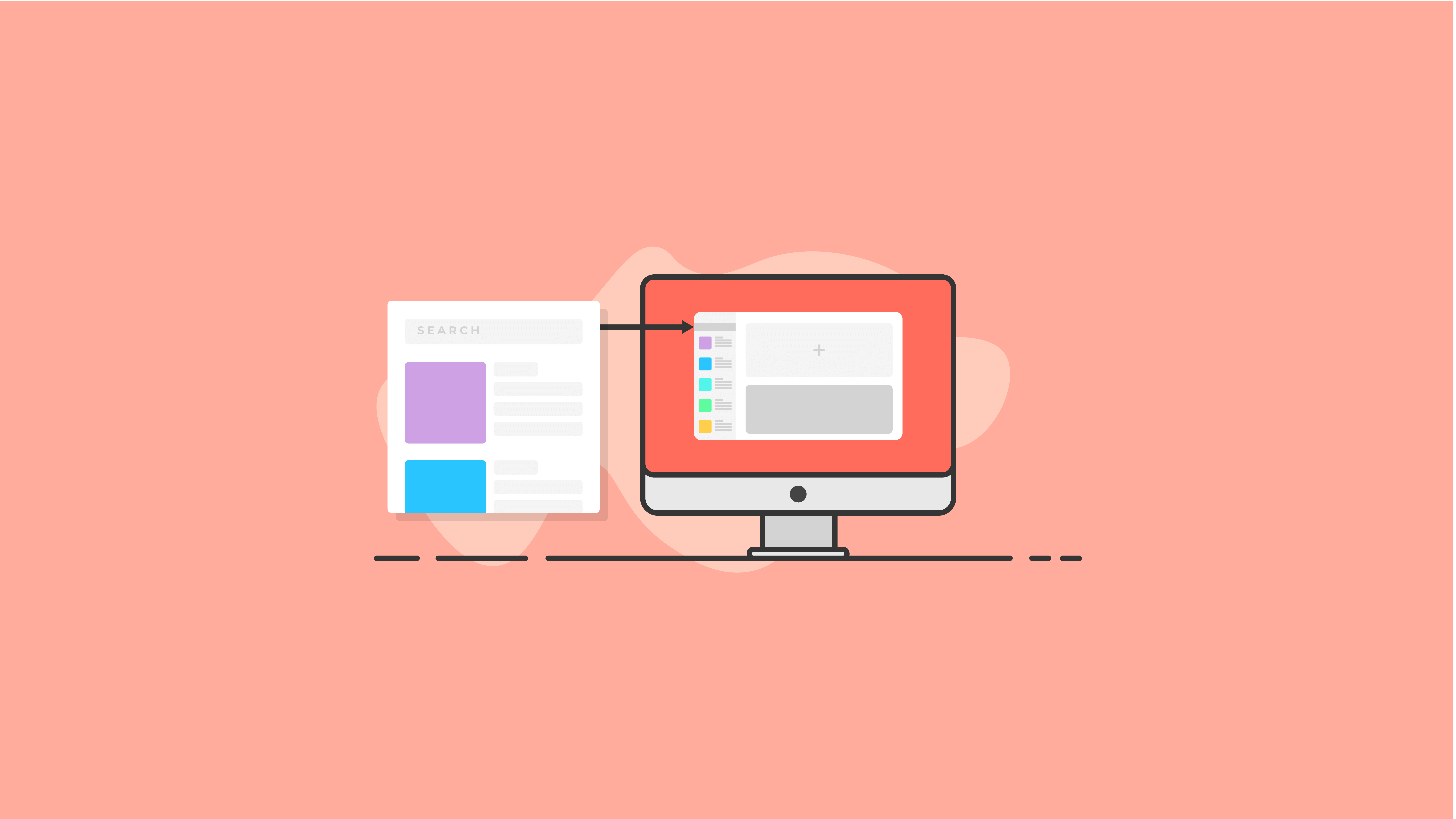WordPress Blok Dizini: Temel Kılavuz
Yayınlanan: 2020-10-23WordPress blok dizini, WordPress kullanıcılarının WordPress blok düzenleyicisi içinden üçüncü taraf WordPress bloklarını keşfedebileceği, kurabileceği ve test edebileceği yeni bir yoldur. WordPress 5.5'te tanıtılan WordPress Blok Dizini, ihtiyaçlarınıza en uygun WordPress bloğunu bulmayı kolaylaştırır.
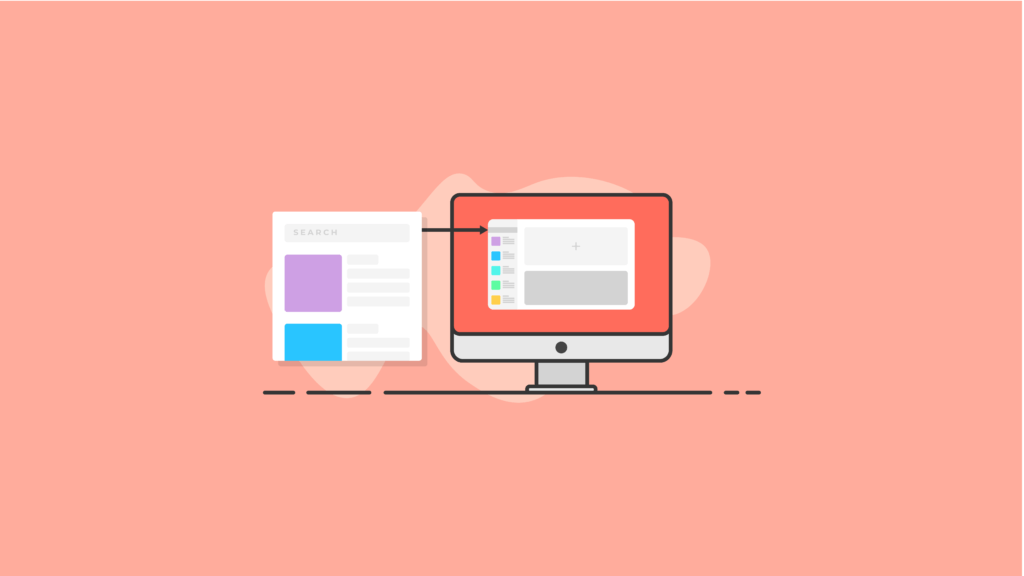
WordPress blok dizinini henüz duymadıysanız, yalnız değilsiniz. Bu kılavuzda, yeni blok dizini hakkında bilmeniz gereken her şeyi ele alacağız. İçerik iş akışınızı kolaylaştırmak için Block Director'ı nasıl kullanmaya başlayacağınızı da açıklayacağız.
WordPress Blok Dizini nedir?
WordPress Blok Dizini, WordPress blok düzenleyicide kullanım için üçüncü taraf WordPress blokları sağlayan ücretsiz bir WordPress eklentileri kategorisidir.
Yeni WordPress blok dizini, doğrudan blok düzenleyicinin içine yerleştirilmiştir, böylece düzenleyiciden hiç ayrılmadan sitenize yeni blok türleri yükleyebilirsiniz. Blok dizini, kullanıcıların WordPress bloklarını doğrudan blok düzenleyiciden aramasını ve yüklemesini kolaylaştırmak için tasarlanmıştır, böylece ihtiyacınız olan blok türünü içeriğinize hızla ekleyebilirsiniz.
WordPress blok dizininde arama yapmak için, yeni blok yerleştiriciyi kullanmak ve mevcut blokları aramak için sayfanın sol üst köşesindeki “+” simgesini kullanın.
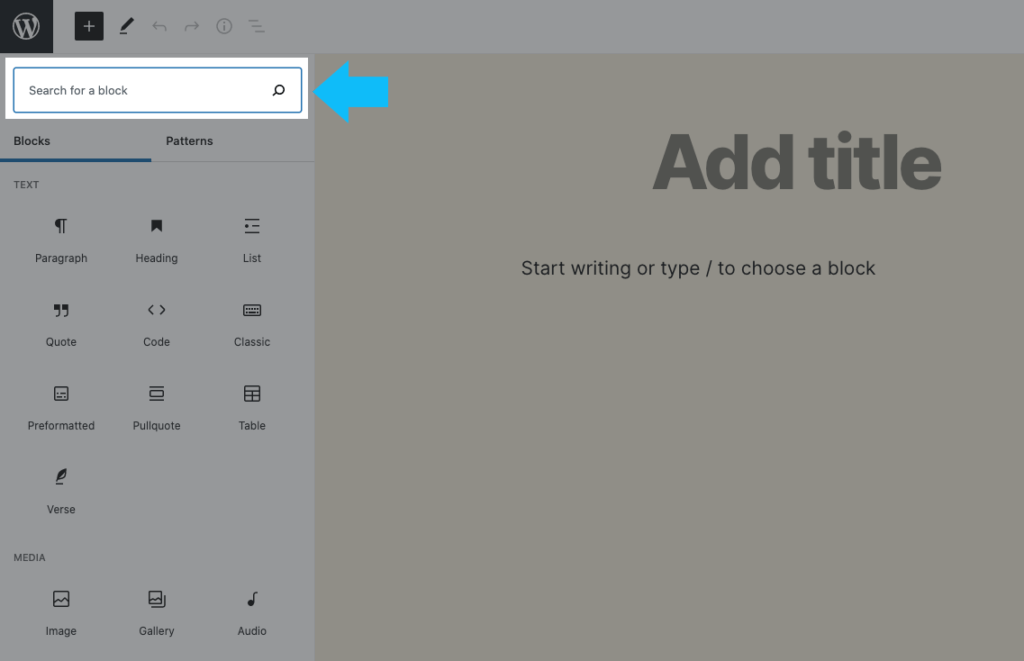
WordPress blok dizini hakkında dikkat edilmesi gereken birkaç önemli nokta:
- Blok dizini arama işlevi, yalnızca eklenti ekleme veya yükleme iznine sahip WordPress kullanıcı rolleri tarafından kullanılabilir.
- Blok dizininden üçüncü taraf bir blok eklerseniz, sitenize ilgili WordPress eklentisi yüklenir. Bu nedenle, web sitenizde kurulu yeni bir eklenti görüyorsanız ve onu kurduğunuzu hatırlamıyorsanız, eklentinin bir WordPress blok eklentisi olup olmadığını kontrol edin.
- WordPres blok dizini, hem yerleşik varsayılan WordPress bloklarını hem de üçüncü taraf WordPress blok eklentilerini çeker, böylece bunları doğrudan sayfa/yazı düzenleyicinizden yükleyebilirsiniz.
- Üçüncü taraf blok eklentilerinin arama sonuçları, geliştiricilerin karşılaması gereken birkaç gereksinime bağlıdır (bu makalenin ilerleyen bölümlerinde daha ayrıntılı olarak ele alınacaktır).
WordPress Blok Dizininin Tarihçesi
WordPress blok dizini, blok eklentilerinin WordPress.org eklenti dizininde bulunan diğer ücretsiz eklentilerden nasıl ayırt edilmesi gerektiğine ilişkin WordPress temel tartışmalarının sonucudur.
WordPress blok dizini çalışması, aşağıdakilerle ilgili büyük güncellemeleri içeren ekipler arası bir geliştirme çalışmasıydı:
- WordPress eklenti güncelleme işlemleri
- WordPress eklenti deposu
- WordPress blok düzenleyicisinin Yerleştiricisine entegrasyon
Öne çıkan Gutenberg WordPress eklentisinin 8.4 sürümü, blok dizininin WordPress çekirdeğiyle birleştirildiği zamandı; 11 Ağustos 2020'de WordPress 5.5'te.
WordPress Blok Dizininin Amacı
Yeni WordPress blok dizini, ana WordPress.org eklenti dizininden ayrıdır, bu nedenle normal WordPress eklentilerine veya tek blok eklentilerine göz atıyorsunuz.
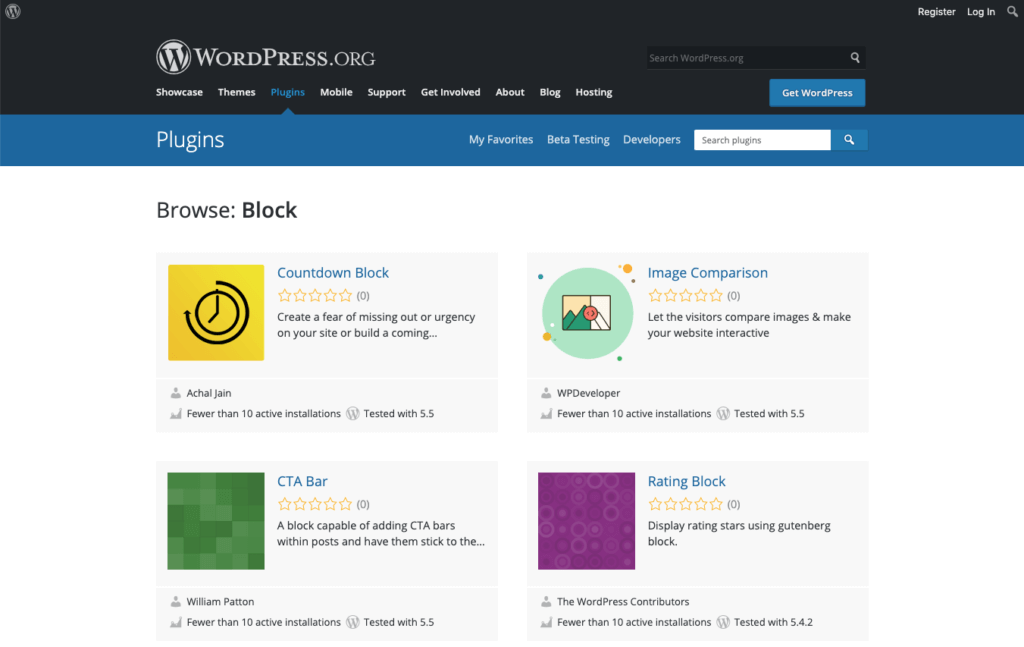
Blok dizini, yalnızca javascript olan ve yalnızca WordPress bloklarını kaydeden blok eklentileri ile daha fazla işlevselliğe sahip geleneksel WordPress eklentilerini ayırt etmeye yardımcı olmak için tasarlanmıştır.
WordPress Blokları Nedir?
WordPress blokları, blog yazılarınızın ve sayfalarınızın içeriğini düzenlemeye ve tasarlamaya yardımcı olmak için WordPress blok düzenleyicisinin içinden kullanabileceğiniz sayfa öğeleridir. Resimlerden alıntılara, listelere ve medya yerleştirmelerine kadar, hemen hemen her şey için bir WordPress bloğu var.
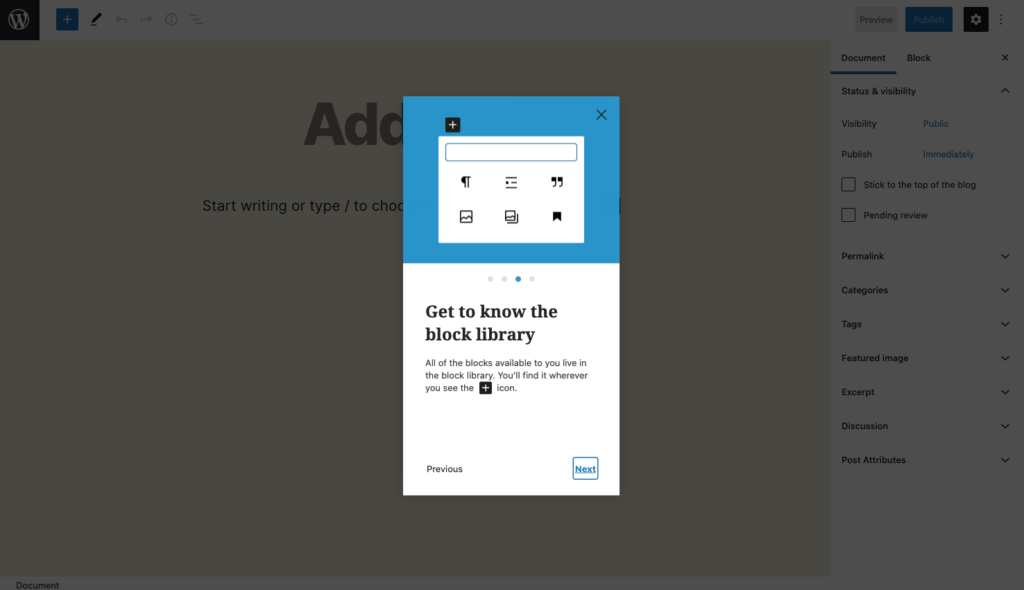
Yerleşik Varsayılan WordPress Blokları
WordPress, yerleşik varsayılan bloklardan oluşan bir kitaplık ile birlikte gelir. İşte en sık kullanılan bloklardan bazılarının bir tablosu. Bu tablo, yeni blok düzenleyicide WordPress'te bulunan bazı varsayılan WordPress bloklarını içerir.
| WordPress bloğu | Açıklama |
|---|---|
| Ses | Basit bir ses oynatıcı yerleştirin. |
| Düğmeler | Güzel düğmelerle dönüşümleri artırın. |
| Kategoriler | Tüm kategorilerin bir listesini görüntüleyin. |
| Klasik | Klasik WordPress düzenleyicisini kullanın |
| kod | Boşluklarınıza ve sekmelerinize uyan kod parçacıklarını görüntüleyin. |
| Sütunlar | İçeriği birden çok sütunda görüntüleyen bir blok ekleyin, ardından istediğiniz içerik bloklarını ekleyin. |
| Örtmek | Metin kaplamalı bir resim veya video ekleyin - başlıklar için harika. |
| Göm | Harici kaynaklardan video, resim, tweet, ses ve diğer içerikleri gömün. |
| Dosya | İndirilebilir bir dosyaya bağlantı ekleyin. |
| Galeri | Zengin bir galeride birden çok resim görüntüleyin. |
| Başlık | Ziyaretçilerin (ve arama motorlarının) içeriğinizin yapısını anlamasına yardımcı olmak için yeni bölümler tanıtın ve içeriği düzenleyin. |
| resim | Görsel bir açıklama yapmak için bir resim ekleyin. |
| Son gönderi | En son gönderilerinizin bir listesini görüntüleyin. |
| Liste | Madde işaretli veya numaralı bir liste oluşturun. |
| Paragraf | Tüm anlatıların yapı taşı. |
| Alıntı yap | Metninizden bir alıntıya özel görsel ilgi gösterin. |
| Alıntı | Alıntılanan metne görsel vurgu verin. |
| Daha | Bir "Daha fazlasını okuyun" öğesi ekler |
| Ayırıcı | Yatay bir ayırıcıyla fikirler veya bölümler arasında bir mola oluşturun. |
| Kısa kod | WordPress kısa kodlarıyla ek özel öğeler ekleyin. |
| ara parçası | Bloklar arasına beyaz boşluk ekleyin ve yüksekliği özelleştirin. |
Yönetici panonuza giriş yaptığınızda (WordPress 5.0 veya sonraki bir sürümü kullandığınızı varsayarak) ve yeni bir gönderi yazmak için tıkladığınızda, hemen bloklara dayalı bir içerik düzenleme paneli göreceksiniz.
Önceden, gönderi düzenleyicinizin bu bölümü, standart metin biçimlendirme kontrollerini içeren büyük bir içerik alanıydı.
Editörün eski sürümünü yeni blok tabanlı sürümle karşılaştırırken, bu, kullanıcılar için büyük bir yükseltme oldu.
Yeni sürümdeki genel düzenleme deneyimi çok daha akıcı ve dikkat dağıtıcı unsurlardan uzak. Çoğunlukla gereksiz olan diğer unsurlar olmadan ana “tuvalinize” net bir görünürlük sağlar.
WordPress blok eklentisi nedir?
A WordPress blok eklentisi tek bir WordPress bloğu sağlayan nispeten küçük, basit bir WordPress eklentisidir. Eklenti esasen bloktur.
WordPress blok dizini, üçüncü taraf blok eklentilerini geleneksel WordPress eklentilerinden ayrı bir kategoride düzenlemeye yardımcı olur, böylece aranmaları ve kurulumları daha kolaydır.
WordPress Bloklarını Nasıl Kullanırsınız?
İster yeni bir sayfa ister bir blog yazısı olsun, siteniz için yeni içerik üzerinde çalışmaya başladığınızda, eklediğiniz her içerik parçasının (bir resim veya bir metin paragrafı gibi) kendi bloğuna dönüştürüldüğünü fark edeceksiniz.
Temel olarak, gönderinize veya sayfanıza eklediğiniz her bir içerik parçasının etrafına yerleştirilmiş bir sarmalayıcı gibi bir blok düşünebilirsiniz. Ancak engelleme sistemi, içerik parçalarıyla veya web sitenizde nasıl göründükleriyle ilgili hiçbir şeyi değiştirmez. Bir resim hala bir resimdir ve son kullanıcıdan farklı görünmez.
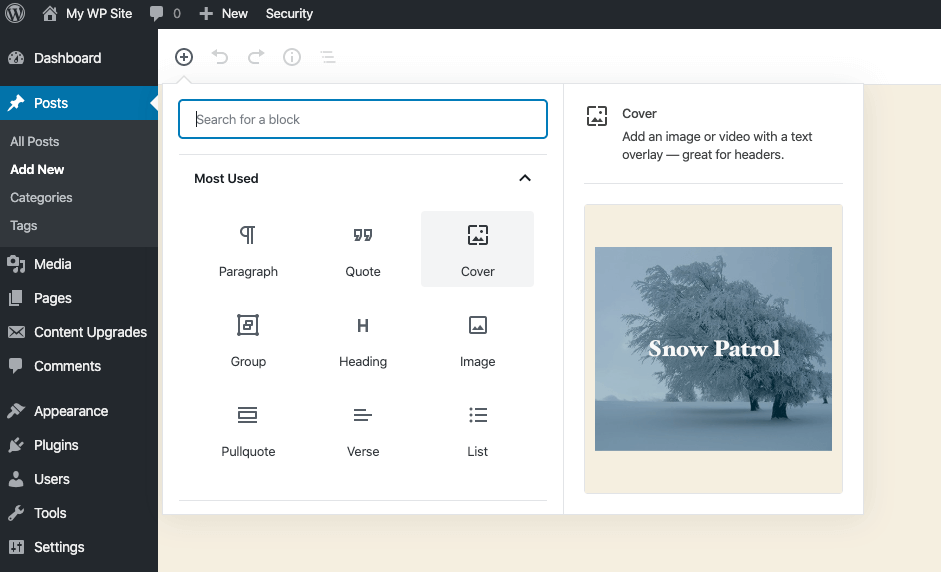
Bloklarla içerik oluşturmanın oldukça sezgisel olduğunu göreceksiniz. Yeni bir sayfa veya gönderi oluşturmaya başladığınızda, WordPress sizi blok türünüzü seçmeye veya metin yazmaya başlamaya davet eder.
Bir metin paragrafını tamamladığınızda, enter tuşuna basın ve WordPress sizi otomatik olarak yeni bir bloğa geçirir.
Bir metin paragrafının yanına farklı bir blok eklemek istediğinizde, sol üst köşedeki blok düzenleyicide bulunan “+” simgesine tıklamanız yeterlidir.
Aralarından seçim yapabileceğiniz her blok türü, birçok yönden son derece özelleştirilebilir. Biraz zaman ve deneme ile herhangi bir bloğu tam olarak hayal ettiğiniz gibi gösterebileceksiniz.
Blok Düzenleyicinin Faydaları
Blok tabanlı düzenleyicinin tanıtımı, WordPress içerik oluşturucularına bir dizi avantaj getirdi.
İlk olarak, her sayfadaki bloklarınızı önceki düzenleyicinin yapmanıza izin verdiğinden çok daha kolay bir şekilde yeniden düzenleyebilirsiniz. Her bloğun, bloğu bir noktada yukarı veya aşağı hareket ettirmenize izin veren ayrı kontrolleri vardır. Blokları manuel olarak hareket ettirmek için sürükle ve bırak işlevini de kullanabilirsiniz.
Önceki WordPress editörlerinde, içeriği hareket ettirmek bir acıydı. İlk olarak, içeriği koymak istediğiniz alanlara kesip yapıştırmanız gerekiyordu. Çoğu zaman, bunu yapmak birçok biçimlendirme sorununa neden oldu; bazı metin editörlerinde diğerlerinden daha fazla olmasına rağmen. Bazen kullanıcılar, panolarına yanlışlıkla kopyaladıkları için, içerik bölümlerini taşımadan önce kaybederler.
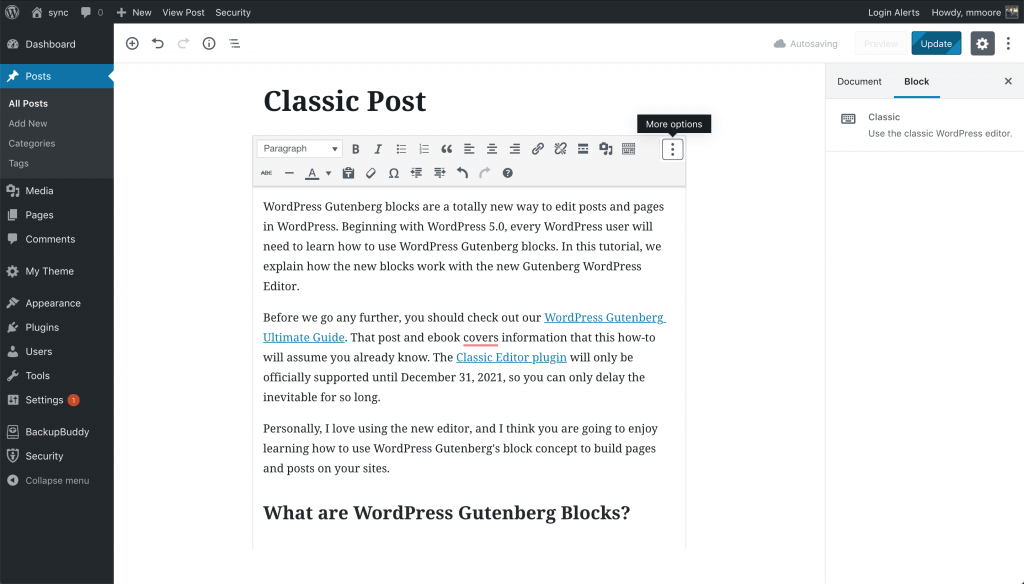
Bunlar bloklarla karşılaşacağınız sorunlar değil ve aynı zamanda çok daha fazla manevra kabiliyetine sahipler.
WordPress Blok Dizinini Nasıl Kullanırım?
Artık WordPress Bloklarının ne olduğunu tartıştığımıza göre, yeni WordPress blok dizinine bakalım.
Blok dizininin arkasındaki fikir o kadar karmaşık değil. Ancak, aracı doğru bir şekilde nasıl kullanacaklarını anladıktan sonra geliştiriciler ve site tasarımcıları için oldukça yararlıdır.
Bir WordPress kullanıcısı, düzenleyicisinde yerel olarak bulunan varsayılan WordPress bloklarında bulunmayan bir bloğu kullanmak istediğinde, Yerleştirici'nin arama alanına gidebilir ve "menü" veya "takım" gibi bir anahtar kelime yazabilir.

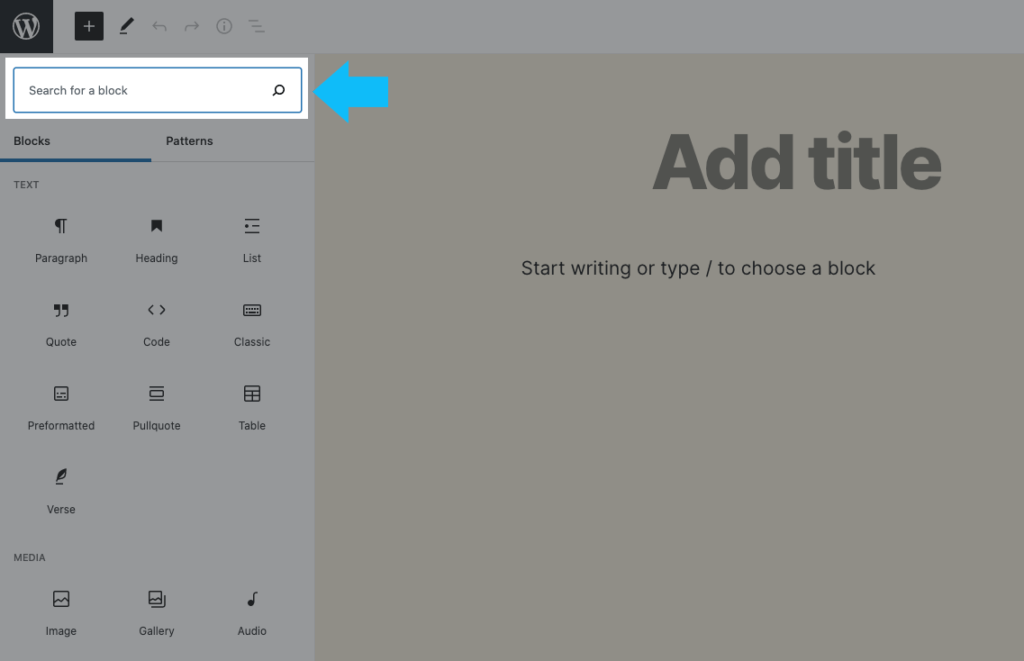
Perde arkasında, sezgisel sistem önce kullanıcının yerel sitesinde bir arama yapar. Aranan belirli bloğu bulamazsa, blok dizinini aramaya başlar: Tek blok eklentileri barındıran genel WordPress eklenti deposunun belirlenmiş bir parçası.
Sistem, geçerli arama terimiyle eşleşen blokları bulduğunda, bu bloklar, kullanıcının gözden geçirebileceği bir önizleme bölümü ile Yerleştirici'de görüntülenir.
Bu aşamada tasarımcı hangi bloğu kullanmak istediğine karar verir ve “Blok Ekle” butonuna tıklar. Bu, tasarımcı gönderiyi veya sayfayı oluşturmaya devam ederken, tek bloklu bir eklentinin yüklenmesine ve etkinleştirilmesine neden olur.
İlk blok seçimi en iyi seçim değilse, kullanıcı geri dönüp yine kurulabilecek farklı bir blok arayabilir. Bu, kullanıcılara tasarımlarında farklı blok öğelerini test etmenin hızlı ve kolay bir yolunu sağlar.
Blok dizinine yalnızca WordPress eklentilerini yüklemek ve etkinleştirmek için tam site haklarına ve ayrıcalıklarına sahip içerik oluşturucular tarafından erişilebileceğini unutmayın.
WordPress Bloklarını Arama
Arama işlevi gerçekten iyi çalışıyor. Tek sorun, depodaki mevcut eklenti eksikliğidir. Blok dizininin hala çok yeni olduğunu ve genel işlevselliğinin tamamlanmadığını hatırlamak önemlidir.
Tasarımcılar Steven Dufresne ve Enrique Sanchez (diğerleriyle birlikte), editör içinde blok eklentileri aramak, seçmek ve kurmak için akışın farklı değerlendirmelerini ve varyasyonlarını aktif olarak araştırıyorlar.
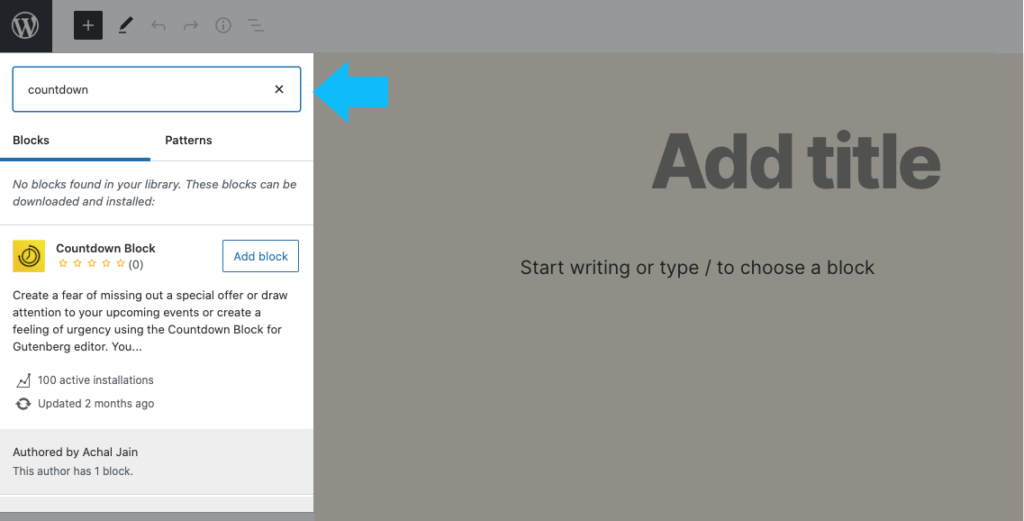
Örneğin, bir kullanıcı bir arama yaptığında ve kullanıcının düzenleyicisine önceden yüklediği Yerleştirici'de bir blok eklentisi göründüğünde ne olur? Söz konusu arama sonucu için “Engellemeyi Devre Dışı Bırak” mı göstermeli?
Arama sonucunda, kullanıcının yüklediği ancak devre dışı bıraktığı bir blok eklentisi görüntülenirse ne olur? Bu sonuç için “Engellemeyi Etkinleştir” göstermeli mi?
Gördüğünüz gibi, blok aramalar ve bunların nasıl iletildiği ile ilgili havada kalan birçok soru var.
Tartışma tasarımcılar ve geliştiricilerle devam ediyor.
WordPress Blok Dizini Arama Performansı Faktörleri
WordPress blok dizininin çalışması için mükemmel şekilde hizalanması gereken birkaç faktör vardır.
İlk olarak, Dizin, aramayı doldurmak için yalnızca tek bloklu eklentiler için belirlenmiş benzersiz bir bölüme sahip olmalıdır. Blok dizini arama akışında gösterilmesine izin verilmeyen iki veya daha fazla bloğa sahip birçok eklenti vardır.
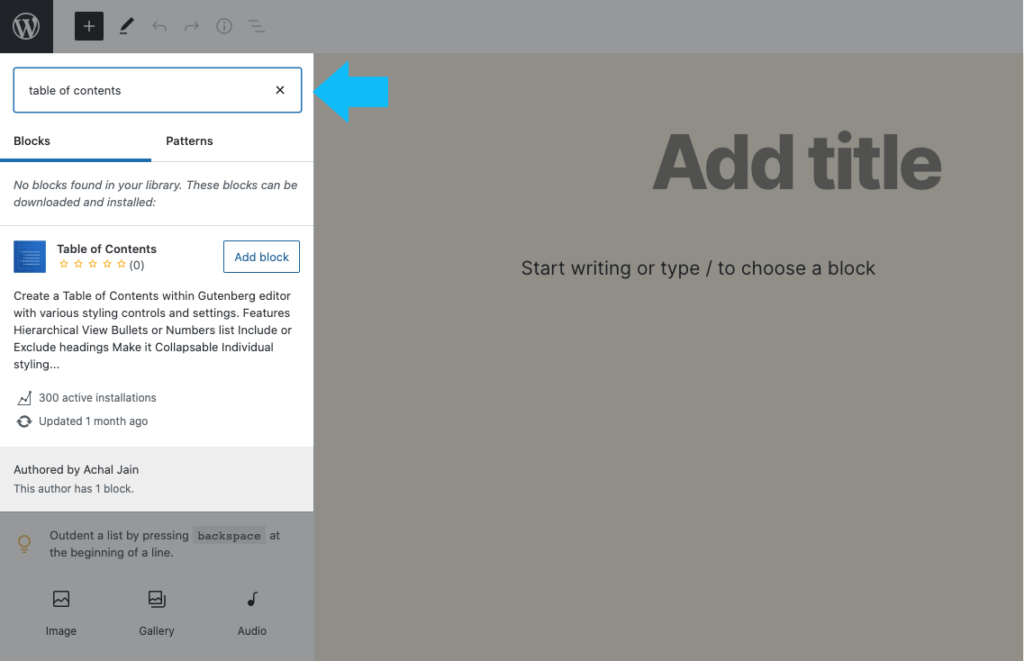
Bundan sonra, Dizin arama özelliği, sonuçlarını Yerleştirici'de görüntülenebilecek bir biçimde döndürmelidir.
Blok düzenleyicinin daha sonra WordPress Eklenti dizinini REST-API yoluyla arayan bir işlemi çalıştırması gerekir. Ardından, Yerleştirici, site eklentilerini yüklemesine ve etkinleştirmesine izin verecek bir yöntem gerektirir.
Bunu yapmak için, mevcut kullanıcının site ayrıcalıklarını göz önünde bulundurabilmelidir. Yalnızca site yöneticileri eklentileri yükleme ve etkinleştirme yeteneğine sahiptir.
WordPress Blok Dizini Arama Sonuçları: Gereksinimler
Bir eklenti yazarının eklentisinin blok dizininin bir parçası olması için, arama sonuçlarında görüntülenecek bir block.json dosyası ve bir resim sağlaması gerekir. Eklenti yazarlarının, kullanıcıların eklentiyi indirmeye karar vermeden önce önizleme alanında eklenti hakkında ek bilgilere ihtiyaç duyacağını hatırlamaları da önemlidir.
Çoğu durumda, bir kullanıcı bir eklentinin şunları görmek isteyecektir:
- Kullanıcı derecelendirmesi
- Yazar bilgileri
- Son eklenti güncelleme tarihi
Bu, sitelerinde hangi blokların kullanılacağına karar vermeye çalışan kullanıcılar için karar verme sürecini ilerletmeye yardımcı olur. Sonuçta, birçok insan sadece nasıl göründüklerine göre bir şeylere karar vermez. Kaputun altında ne olduğunu da bilmek istiyorlar.
Blok düzenleyici için, atılan eklentileri otomatik olarak izlemek ve siteyi kaydettikten sonra kullanılmayan blokların siteden kaldırıldığından emin olmak iyi bir fikir olacaktır (şüphesiz yol boyunca çok fazla ince ayar gerektirecek son derece zor bir öneri olsa da) İleti.
Site içinde bir “blok mezarlık” potansiyelinden kaçınmak da önemlidir. Güncellenmiş bir Blok Yöneticisi ile bu sorun çözülmelidir. Geçen yıl Mel Choyce-Dawn tarafından ilk blok dizin tasarımlarının bir parçası olarak konuşulmuştu. Ancak ilk sürümün bir parçası değildi.
WordPress Tek Blok Eklentileri Listesi
WordPress eklenti deposuna giderseniz, WordPress blok düzenleyicide arama sonuçlarınızı besleyecek WordPress blok eklentilerine göz atabilirsiniz.
Bu yazı yazılırken, göz atılabilecek yalnızca altı sayfa sonuç var. Ve gerçekte, eklenti deposu aramasında gösterilenlerin yalnızca yarısı, Yerleştirici aracılığıyla blok düzenleyicide gerçekten görünür olacak.
Hızlı bir nokta kontrolü ile, birçoğunun gerekli block.json dosyalarını tamamen kaçırdığı görülüyor. Bu durumlarda, eklentiler WordPress blok düzenleyici arama sonuçlarında görünmez, ancak bunları WordPress eklenti deposunda görürsünüz.
Bununla birlikte, nihai gereksinimler daha kapsamlı bir şekilde belgelendiğinden ve temel yönergeler yayınlandığından, bu durum geçen ay içinde iyileşiyor gibi görünüyor. Eklenti yazarlarının çoğu, blok düzenleyicide %100 aranabilir olduklarından emin olmak için eklentilerini güncellemeye başlıyor.
Blok dizinindeki mevcut, tamamen test edilmiş tek bloklu eklentilerin bazı örnekleri şunları içerir:
- Automattic tarafından olay bloğu
- Ham.works tarafından Kullanıcı Profili bloğu
- Apple Haritalar 10up engelleme
- TWST Giriş bloğu
TWST, bir gönderiye veya sayfaya herhangi bir yere giriş formu eklemenize izin veren basit ama dahiyane tek bloklu bir eklentidir.
Yeni WordPress Blokları Nasıl Kurulur
Blok yükleme işlemi kullanıcı için sorunsuz ve sezgisel olmalıdır. En azından teoride öyle olmalı.
Temel olarak, bir kullanıcının yapması gereken tek şey, blok düzenleyiciden hiç çıkmadan “Blok Ekle” düğmesine tıklamaktır. İstenen yeni blok hemen kullanılabilir hale gelir.
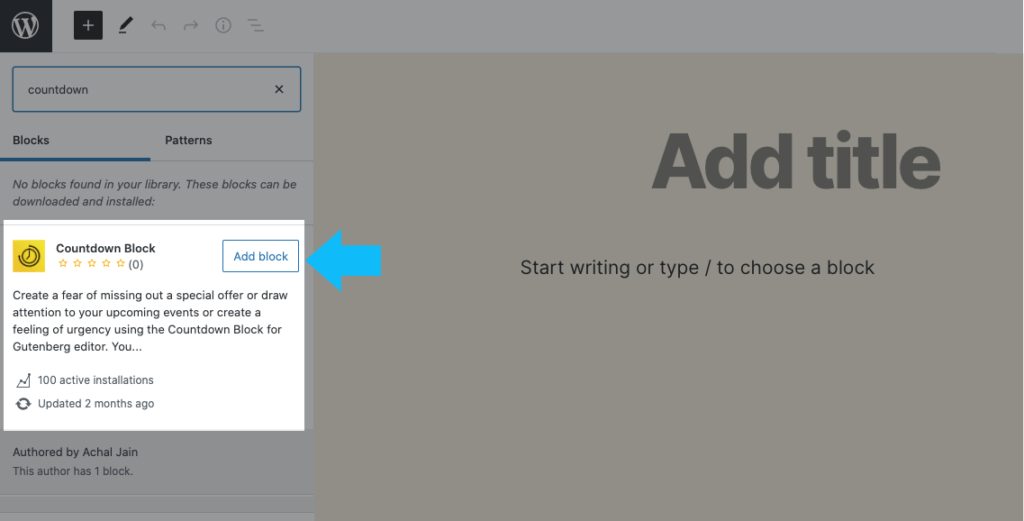
Muhtemelen bazı durumlarda yüklemeyi tekrar denemenizi isteyen bir hata mesajı alacağınızı öğreneceksiniz. Ancak bunu yapmadan önce, eklentinin gerçekten yüklenip yüklenmediğini ve bloğun kullanıma hazır olup olmadığını kontrol ettiğinizden emin olun.
Çoğu durumda, hata mesajı başlı başına bir hata gibi görünüyor ve blok kullanıma hazır. Zaman geçtikçe, bu küçük hataların çoğu çözülecek ve WordPress blok dizini adı verilen bu kullanışlı yeni özellik sorunsuz bir şekilde çalışacak.
Dizin Eklentisi Yazar Yönergelerini Engelle
2019'un sonlarına doğru, Meta Takım Lideri Alex Sheils, blok Dizinine bir eklenti eklemek isteyenler için ilk WordPress blok eklenti yönergeleri taslağını yayınladı. O zamandan beri sadece birkaç ay önce daha ayrıntılı gereksinimlerle güncellendi.
Önemli noktaları özetlemek gerekirse, blok Dizin'deki eklentiler şu belirli özelliklere sahip olmalıdır:
- Yalnızca tek bir blok içerir
- Gönderi düzenleyicinin dışında kullanıcı arayüzü yok
- Minimum miktarda sunucu tarafı koduna sahip olun
- Belirli özelliklere göre yapılandırılmalı ve bir benioku.txt dosyası içermelidir
Blok dizininin ilk sürümünü yöneten bazı ek kurallar, kuralların ne kadar katı olduğu nedeniyle eklenti yazarları tarafından bazı tartışmalarla karşılandı. Ancak, Dizin üzerindeki kısıtlamalar, eklenti yaratıcılarını boğmaya yönelik değildi.
Amaç, blok düzenleyiciye dönen blok türlerini belirli bir protokol ve türle sınırlı tutmaktır.
Bu, daha fazla sonucun daha iyi olacağı bir durumun olmadığı ilk sürümde özellikle önemliydi. Sonuçların Yerleştirici içinde çok spesifik olması gerekiyordu.
Bunu bilerek, bu ek kurallar, eklentilerini WordPress blok dizinine almak isteyen tüm eklenti yazarları için geçerlidir:
- Blok Düzenleyici'de kullanılmak üzere blok eklentileri oluşturulur
- Blok eklentileri ayrı bloklar olmalıdır
- Eklentinin başlığı bloğun başlığını yansıtmalıdır
- Eklenti belirli bir block.json dosyası içermelidir
- Eklenti yazarı, işlevsellik için bir ücret talep edemez veya ödeme talep edemez. Ücretli hesaplara da izin verilmez
- Eklenti bağımsız olarak çalışabilmelidir
- Hiçbir şekilde diğer eklentileri, temaları veya blokları tanıtamaz.
Blok dizini, henüz toprağa koyduğunuz olgunlaşmamış bir bitki gibi düşünün. Onu izlemeniz ve korumanız gerektiğini biliyorsunuz, böylece kendisinin daha büyük ve daha iyi bir versiyonuna dönüşecek.
Blok dizini farklı değil.
Tasarım ve geliştirme ekibi izlemeye, dinlemeye ve problem çözmeye devam ettikçe, Dizin, eklenti yazarlarının ve kullanıcılarının çok fazla değer bulduğu bir yere dönüşmeye başlayacak.
Bir eklenti yazarıysanız ve eklentiniz henüz blok dizininde olma gereksinimlerini karşılamıyorsa, normal WordPress eklentileri dizininde hala memnuniyetle karşılandığını unutmayın.
WordPress Blok Dizininin Geleceği
Blok dizini, WordPress platformunun tasarım işlevselliğini gerçekten genişletme potansiyeline sahiptir. İçerik oluşturuculara, düzinelerce kullanışlı tek bloğa parmak ucu erişimiyle içerik oluşturma yeteneklerini genişletmeleri için hızlı ve basit bir yol sunar.
Sürekli hareket eden parçalarla bile, blok dizininin ilk sürümü, içerik yaratıcıları ve eklenti yazarları tarafından kutlanması gereken önemli bir kilometre taşıdır.
Bunu yayınlandığı sırada okuyanlarınız, blok dizininin ve ne olacağının en ileri noktasındasınız. Şimdi, blok dizini gibi henüz keşfetmediğiniz diğer WordPress alanlarını gösterecek bazı ek WordPress eğitimlerini düşünmenin tam zamanı.
Her şey yerinde olduğunda, web siteniz tıpkı WordPress blok dizini gibi büyümeye ve gelişmeye devam edebilir.
Kristen, 2011'den beri WordPress kullanıcılarına yardımcı olmak için eğitimler yazıyor. Onu genellikle iThemes blogu için yeni makaleler üzerinde çalışırken veya #WPprosper için kaynaklar geliştirirken bulabilirsiniz. Kristen iş dışında günlük tutmaktan (iki kitap yazdı!), doğa yürüyüşü yapmaktan ve kamp yapmaktan, yemek pişirmekten ve daha güncel bir hayat yaşamayı umarak ailesiyle günlük maceralardan hoşlanıyor.